To download the app, visit: Library
:::Racionalice la asistencia de los operarios y la asignación de ubicaciones con Tulip
Propósito
La aplicación de gestión de asistencia ayuda a registrar las actividades de entrada y salida. Proporciona una visión general de los usuarios registrados y ayuda a organizar la asistencia de los usuarios en ubicaciones específicas. La aplicación también ayuda a los usuarios a gestionar la matriz de habilidades.
Configuración
Antes de iniciar la aplicación, el paso inicial consiste en añadir todos los usuarios al sistema y asignarles sus respectivas funciones.
Funcionamiento
La aplicación Operator Time and Location Managemnt se utiliza para registrar la entrada y salida del operador. La aplicación dirige automáticamente a los usuarios al paso adecuado en función de si ya se han registrado o no.
Tablas utilizadas
En la aplicación de gestión de presencia se utilizan las siguientes tablas:* Tablas de usuarios* (Definición) Matriz de habilidades del operario* (Registro) Historial de actividad del operario
Tablas deUsuarios: Esta tabla se utiliza para gestionar los usuarios y sus roles dentro del sistema.
(Definición) Matriz de Habilidades del Operario: Esta tabla se utiliza para almacenar las habilidades de los operadores junto con sus niveles de habilidad.
(Registro) Historial de actividad del operador: La app registra la fecha y hora de entrada y salida, junto con el tiempo transcurrido entre ambas.
Estructura de la aplicación
La Gestión de presencia contiene dos apps:1. Gestión de tiempo y ubicación del operario (Operario)2. Gestión de tiempo y ubicación del operario (Supervisor) Configuración de la Asistencia del Operador (Supervisor)
Para utilizar la aplicación, eloperariodebe iniciar sesión con su identificación.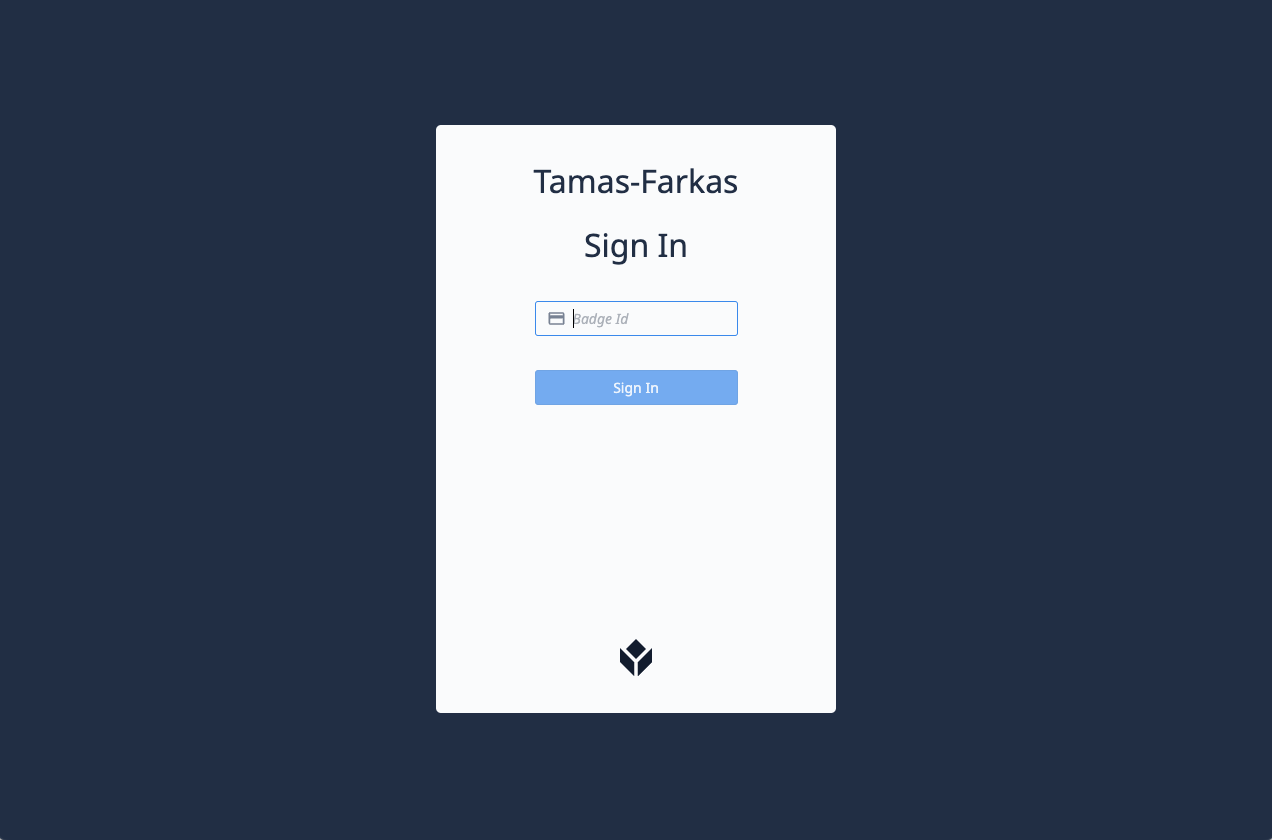
La aplicación dirige automáticamente a los usuarios al paso apropiado.
En el paso de registro, la aplicación rellena la ubicación asignada si está predefinida. Los usuarios también pueden modificarla o elegirla de la lista desplegable.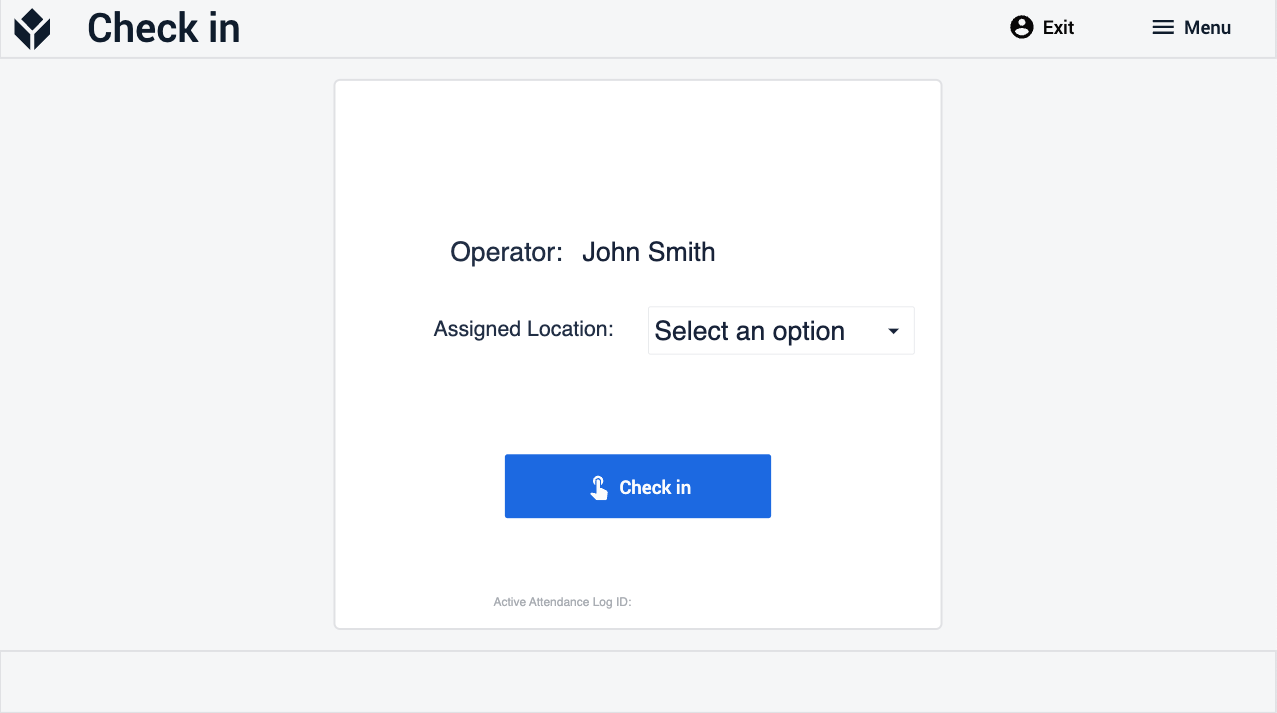
Enelpaso Principal, el usuario puede ver la lista de usuarios registrados y también puede asignar una ubicación a un usuario seleccionado. Para gestionar las habilidades y niveles del operador, los usuarios pueden navegar al paso Habilidades del Operador haciendo clic en el botón Vista de Habilidades del Operador.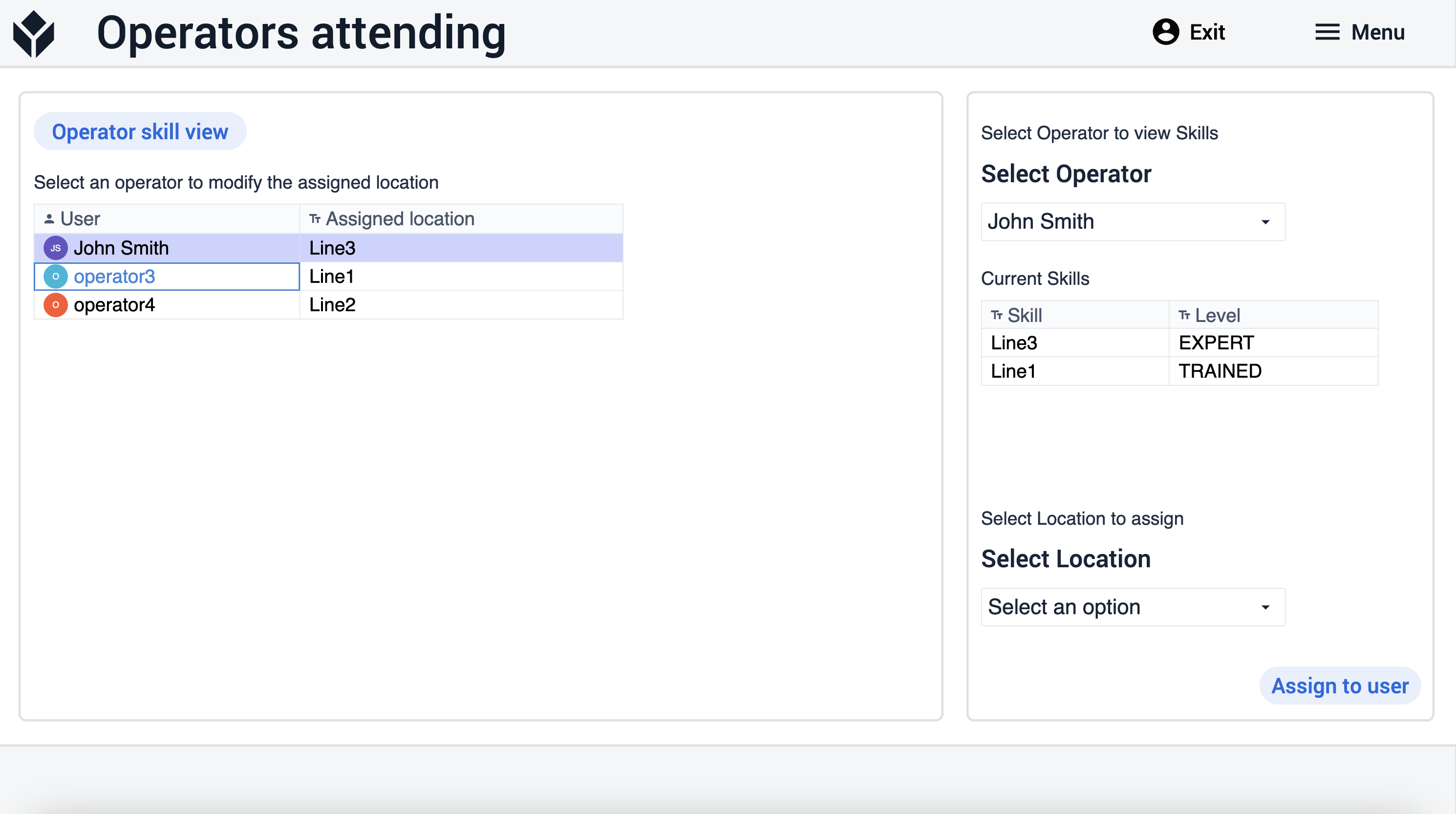
En el paso Habilidades del operario, los usuarios pueden modificar las habilidades existentes o añadir nuevas habilidades a los operarios. Para crear o modificar la matriz de habilidades el usuario necesita seleccionar el Operador, la Habilidad y el Nivel de la lista desplegable, y luego hacer clic en el botón azul Modificar o Añadir Nueva Habilidad. Además, el usuario tiene la opción de seleccionar un registro de la tabla de la izquierda. Una vez seleccionado un registro, las listas desplegables se rellenan automáticamente, lo que simplifica el proceso de modificación de datos. La tabla también puede filtrarse por Operador y/o habilidad.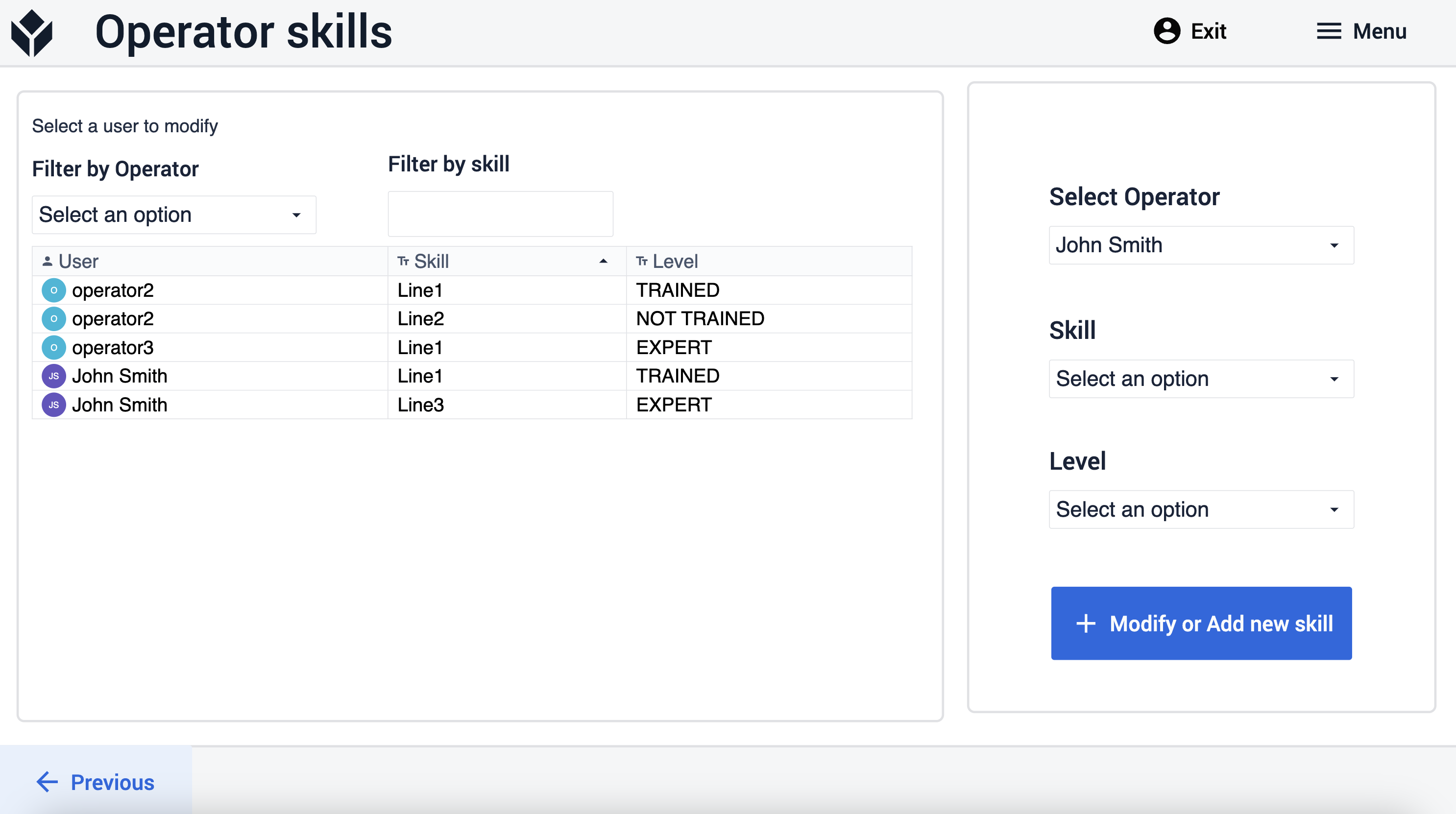
Más información
Aquí está el enlace para más información sobre cómo añadir usuarios y gestionar roles de usuario.
